Mac OSX Yosemite umożliwia wstawianie różnych typów strzałek do tekstu poprzez jego Menu emotikonów i symboli. Wstaw symbol do dowolnego typu tekstu, takiego jak dokumenty edytora tekstu i wiadomości e-mail, aby podkreślić ważne informacje lub jako element dekoracyjny. Menu Emoji i symbole zawiera ponad 100 różnych stylów strzałek.
Krok 1
Kliknij Edytować na pasku menu. Ta opcja pojawia się niezależnie od używanego programu lub aplikacji, takiej jak przeglądarka internetowa, taka jak Safari, lub dowolny edytor tekstu, w tym Pages, Notes i Word.
Wideo dnia
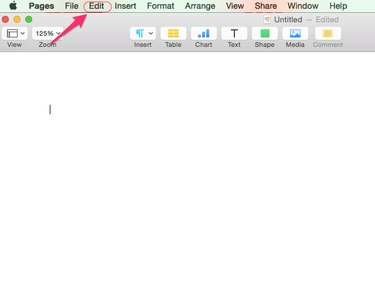
Źródło obrazu: Dzięki uprzejmości Apple
Krok 2
Wybierać Emotikony i symbole w rozwijanym menu.

Źródło obrazu: Dzięki uprzejmości Apple
Krok 3
Kliknij Strzałki w menu Znaki
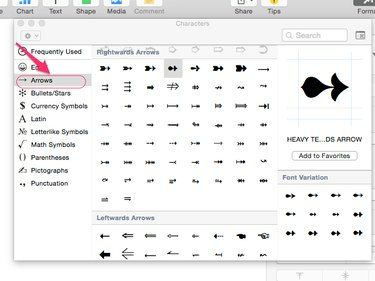
Źródło obrazu: Dzięki uprzejmości Apple
Krok 4
Kliknij dwukrotnie wybraną strzałkę w menu, aby wstawić ją do tekstu. Aby ułatwić wyszukiwanie, strzałki podzielone są na siedem podkategorii w zależności od kierunku, w którym wskazują.

Źródło obrazu: Dzięki uprzejmości Apple
Wskazówka
Jeśli wstawiasz strzałki do edytora tekstu, takiego jak Pages lub Word, traktuj strzałkę tak jak zwykłą czcionkę — utwórz między nią odstępy, zmień kolor i rozmiar, dodaj podkreślenie i nie tylko.



